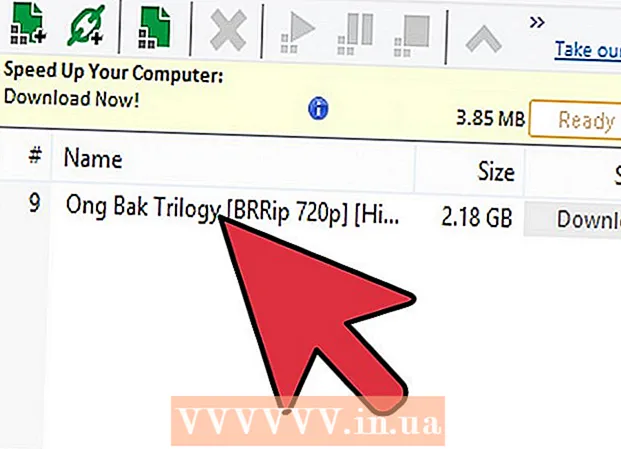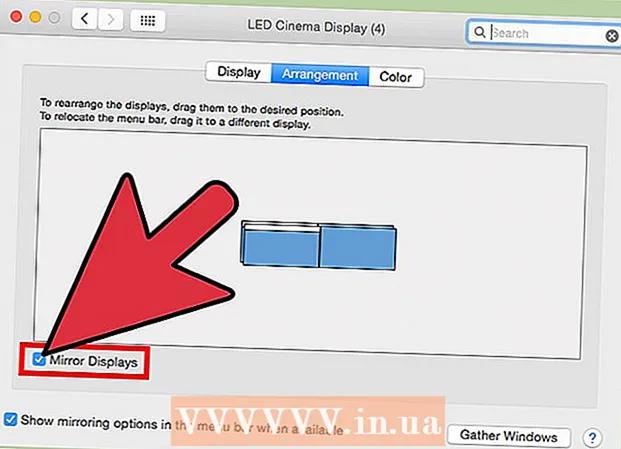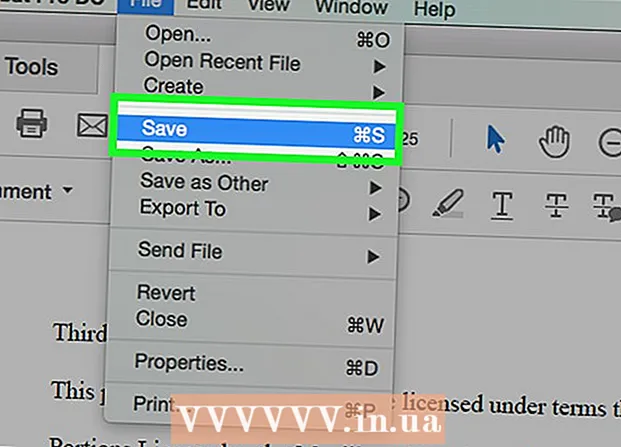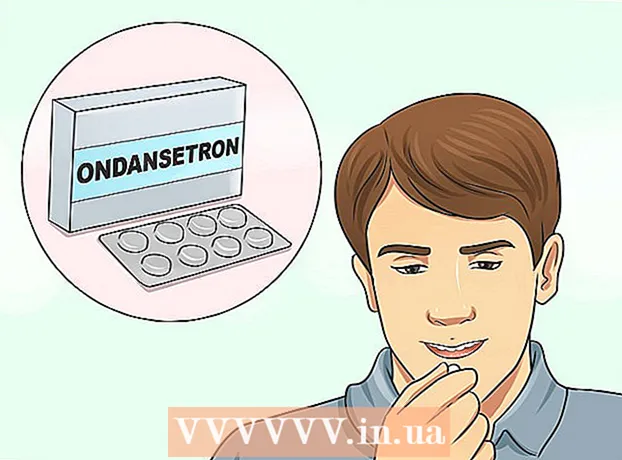Autorius:
Judy Howell
Kūrybos Data:
6 Liepos Mėn 2021
Atnaujinimo Data:
1 Liepos Mėn 2024

Turinys
- Žengti
- 1 metodas iš 2: telefono ar planšetinio kompiuterio naudojimas
- 2 metodas iš 2: naudojimasis kompiuteriu
Šis „wikiHow“ moko, kaip rasti tiesioginį „YouTube“ kanalo URL kompiuteryje, telefone ar planšetiniame kompiuteryje.
Žengti
1 metodas iš 2: telefono ar planšetinio kompiuterio naudojimas
 Atidarykite „YouTube“ programą. Ieškokite piktogramos su raudonu stačiakampiu su baltu trikampiu. Paprastai jį galite rasti pagrindiniame ekrane arba programų stalčiuje.
Atidarykite „YouTube“ programą. Ieškokite piktogramos su raudonu stačiakampiu su baltu trikampiu. Paprastai jį galite rasti pagrindiniame ekrane arba programų stalčiuje.  Palieskite savo profilio nuotrauką. Tai viršutiniame dešiniajame ekrano kampe. Bus atidarytas meniu.
Palieskite savo profilio nuotrauką. Tai viršutiniame dešiniajame ekrano kampe. Bus atidarytas meniu.  Paspausti Mano kanalas. Tai yra meniu viršuje. Pamatysite pagrindinį savo kanalo puslapį.
Paspausti Mano kanalas. Tai yra meniu viršuje. Pamatysite pagrindinį savo kanalo puslapį.  Palieskite meniu ⁝. Tai yra viršutiniame dešiniajame ekrano kampe.
Palieskite meniu ⁝. Tai yra viršutiniame dešiniajame ekrano kampe.  Paspausti Dalis. Tai atvers bendrinimo meniu.
Paspausti Dalis. Tai atvers bendrinimo meniu.  Paspausti Nukopijuoti nuorodą. Dabar jūsų „YouTube“ kanalo URL įrašomas į mainų sritį.
Paspausti Nukopijuoti nuorodą. Dabar jūsų „YouTube“ kanalo URL įrašomas į mainų sritį.  Palieskite ir palaikykite, kur norite įklijuoti URL. Galite išsiųsti URL kam nors, naudodamiesi susirašinėjimo programa, paskelbti nuorodą socialiniuose tinkluose, išsaugoti ją savo užrašuose ir pan. Bus parodytas nedidelis meniu.
Palieskite ir palaikykite, kur norite įklijuoti URL. Galite išsiųsti URL kam nors, naudodamiesi susirašinėjimo programa, paskelbti nuorodą socialiniuose tinkluose, išsaugoti ją savo užrašuose ir pan. Bus parodytas nedidelis meniu.  Paspausti Klijuoti. Dabar URL pasirodys ekrane.
Paspausti Klijuoti. Dabar URL pasirodys ekrane.
2 metodas iš 2: naudojimasis kompiuteriu
 Eiti į https://www.youtube.com. Jei dar nesate prisijungę prie „YouTube“ paskyros, spustelėkite REGISTRUOTIS viršutiniame dešiniajame ekrano kampe tai padaryti dabar.
Eiti į https://www.youtube.com. Jei dar nesate prisijungę prie „YouTube“ paskyros, spustelėkite REGISTRUOTIS viršutiniame dešiniajame ekrano kampe tai padaryti dabar.  Spustelėkite savo profilio nuotrauką. Tai viršutiniame dešiniajame puslapio kampe.
Spustelėkite savo profilio nuotrauką. Tai viršutiniame dešiniajame puslapio kampe.  spustelėkite Mano kanalas. Tai yra meniu viršuje. Tai atvers jūsų kanalą.
spustelėkite Mano kanalas. Tai yra meniu viršuje. Tai atvers jūsų kanalą.  Ištrinti ? view_as = abonentas iš adreso juostoje esančio URL. Jūsų kanalo URL bus rodomas adreso juostoje ekrano viršuje. Pašalinus klaustuką (?) Ir visa tai, kas bus toliau, jūsų „YouTube“ kanalo URL bus paliktas.
Ištrinti ? view_as = abonentas iš adreso juostoje esančio URL. Jūsų kanalo URL bus rodomas adreso juostoje ekrano viršuje. Pašalinus klaustuką (?) Ir visa tai, kas bus toliau, jūsų „YouTube“ kanalo URL bus paliktas.  Pasirinkite URL ir paspauskite ⌘ komanda+C. („Mac“) arba Kontrolė+C. (Kompiuteris). Tai nukopijuos URL į jūsų mainų sritį. Dabar galite jį įklijuoti į norimą failą ar programą spustelėdami, kur norite įklijuoti, tada paspausdami ⌘ komanda+V. („Mac“) arba Kontrolė+V. (Kompiuteris).
Pasirinkite URL ir paspauskite ⌘ komanda+C. („Mac“) arba Kontrolė+C. (Kompiuteris). Tai nukopijuos URL į jūsų mainų sritį. Dabar galite jį įklijuoti į norimą failą ar programą spustelėdami, kur norite įklijuoti, tada paspausdami ⌘ komanda+V. („Mac“) arba Kontrolė+V. (Kompiuteris).